El copiloto en realidad no hacer nada hasta que lo abras y le hagas una pregunta, por lo que no hará nada en tu PC mientras lo dejes cerrado. Sin embargo, también puede optar por desinstalarlo por completo, si lo desea: simplemente abra el menú Inicio, busque «Copilot», luego haga clic derecho en el acceso directo «Copilot» y seleccione «Desinstalar».
Chris Hoffman
Paso 3 de eliminación de IA de Windows: recuperar la clave Copilot
Dejando a un lado todas las implementaciones en pantalla, muchas computadoras portátiles nuevas ahora vienen con una tecla Copilot física real en sus teclados. Esa tecla iniciará el chatbot de inteligencia artificial de Microsoft, y es fácil tocarla accidentalmente. Pero puedes detenerlo.
Para hacerlo, abra la aplicación Configuración en su PC con Windows 11, seleccione «Personalización» y luego elija «Entrada de texto». Desplácese hacia abajo hasta la opción «Personalizar tecla Copilot en el teclado». Puede configurarlo en «Buscar» para usarlo como clave de búsqueda, similar a lo que está presente en los Chromebook.

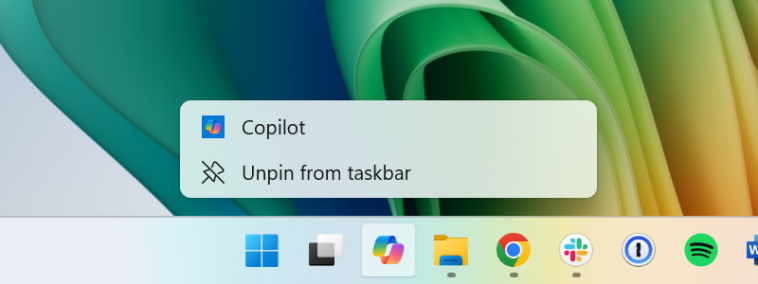


GIPHY App Key not set. Please check settings